
打印excel表格技巧(图文的)
11页1、打印表格是很多朋友在工作中常常要面临的任务,这里我们通过实例图解的方式向大家提供一些 Excel 中实用的打印技巧。 仔细学习并使用这些技巧,可以使我们能更加得心应手地完成工作中的各种打印任务。 一、在每一页上都打印行标题或列标题Excel 工作表中,第一行通常存放这各个字段的名称,如“客户资料表”中的“客户姓名”、“服务帐号”、“公司名称”等等,我们把这行数据称为标题行(标题列依此类推)。当工作 表的数据过多超过一页时,打印出来只有第一页有行标题,这样阅读起来不太方便。 用下面方法可以让每一页都打印行标题: 进入要打印的工作表,选择菜单“文件页面设置”命令,在弹出的对话框中选择“工 作表”选项卡,然后单击“打印标题”区“顶端标题行”文本区右端的按钮,对话框缩小为 一行,并返回 Excel 编辑界面,用鼠标单击一下标题行所在的位置(图 1),再单击回车即可。图 1这时对话框恢复原状,可以看到“顶端标题行”文本框中出现了刚才选择的标题行(图 2),核对无误后单击“确定”完成设置。以后打印出来的该工作表的每一页都会出现行标题了。图 2二、只打印工作表的特定区域二、只打印工作表的特定区域在实
2、际的工作中,我们并不总是要打印整个工作表,而可能只是特定的区域,那么应该如何设置呢?请跟着下面的方法进行。 (一)、打印特定的一个区域 如果需要打印工作表中特定的一个区域有下面两种方法。 方法 1:先选择需要打印的工作表区域,然后选择菜单“文件打印”命令,在弹出的“打印内容”对话框的“打印内容”区,勾选“选定区域”单选框(图 3),再单击“确定”即可。图 3方法 2:进入需要打印的工作表,选择菜单“视图分页预览”命令,然后选中需要打印的工作表区域,单击鼠标右键,在弹出的菜单中选择“设置打印区域”命令即可(图 4)。图 4说明:方法 1 适用于偶尔打印的情形,打印完成后 Excel 不会“记住”这个区域。而方法 2 则适用于老是要打印该工作表中该区域的情形,因为打印完成后 Execl 会记住这个区域,下次执行打印任务时还会打印这个区域。除非你选择菜单“文件打印区域取消打印区域”命令,让 Excel 取消这个打印区域。 (二)、打印特定的几个区域 如果要打印特定的几个区域,和上面的方法对应,也有两种方法。 方法 1:开始时,按住 Ctrl 键,同时选中要打印的几个区域,后面的操作与上面的方
3、法 1 相同。 方法 2:在分页预览视图下,用前面方法 2 介绍的方法设置好一个打印区域后,再选择要打印的第二个区域,单击鼠标右键,在弹出的菜单中选择“添加到打印区域”命令即可(图 5)。用同样的方法设置其它需要打印的区域。图 5说明:用方法 2 设置的打印区域,Excel 会一丝不苟地把它记下来。要取消这些设置,执行菜单“文件打印区域取消打印区域”命令即可。三、将数据缩印在一页纸内这个技巧主要运用于如下的情形: 1、当数据内容超过一页宽时,Excel 总是先打印左半部分,把右半部分单独放在后面的新页中,但是右半部分数据并不多,可能就是一两列。 2、当数据内容超过一页高时,Excel 总是先打印前面部分,把超出的部分放在后面的新页中,但是超出的部分并不多,可能就是一两行。 上面的情况不论是单独出现或同时出现,如果不进行调整就直接进行打印,那么效果肯定不能令人满意的,而且还挺浪费纸张。下面我们提出两种常用的调整方法。 (一)、通过“分页预览”视图调整 进入需要调整的工作表,选择菜单“视图分页预览”命令,进入“分页预览”视图(图 6)。图 6从图 6 中可以看到 F 列和 G 列之间有一条
《打印excel表格技巧(图文的)》由会员ji****72分享,可在线阅读,更多相关《打印excel表格技巧(图文的)》请在金锄头文库上搜索。
 部品入厂检验标准(电子烟五金类)
部品入厂检验标准(电子烟五金类)
2024-04-24 8页
 部品入厂检验标准(烟油类)
部品入厂检验标准(烟油类)
2024-04-24 1页
 部品入厂检验标准(电芯类)
部品入厂检验标准(电芯类)
2024-04-24 1页
 部品入厂检验标准(电子烟硅、橡胶类)
部品入厂检验标准(电子烟硅、橡胶类)
2024-04-24 1页
 环境有害物质培训考核试题+答案
环境有害物质培训考核试题+答案
2024-04-24 3页
 电子烟塑胶件入厂检验品质标准
电子烟塑胶件入厂检验品质标准
2024-04-24 8页
 来料检验程序(电子烟)
来料检验程序(电子烟)
2024-04-24 5页
 怀化市怀铁二中中小学生防震减灾知识竞赛题库
怀化市怀铁二中中小学生防震减灾知识竞赛题库
2024-04-23 12页
 品烟师兼测试工程师岗位说明书
品烟师兼测试工程师岗位说明书
2024-04-23 5页
 IQC组长岗位说明书
IQC组长岗位说明书
2024-04-23 4页



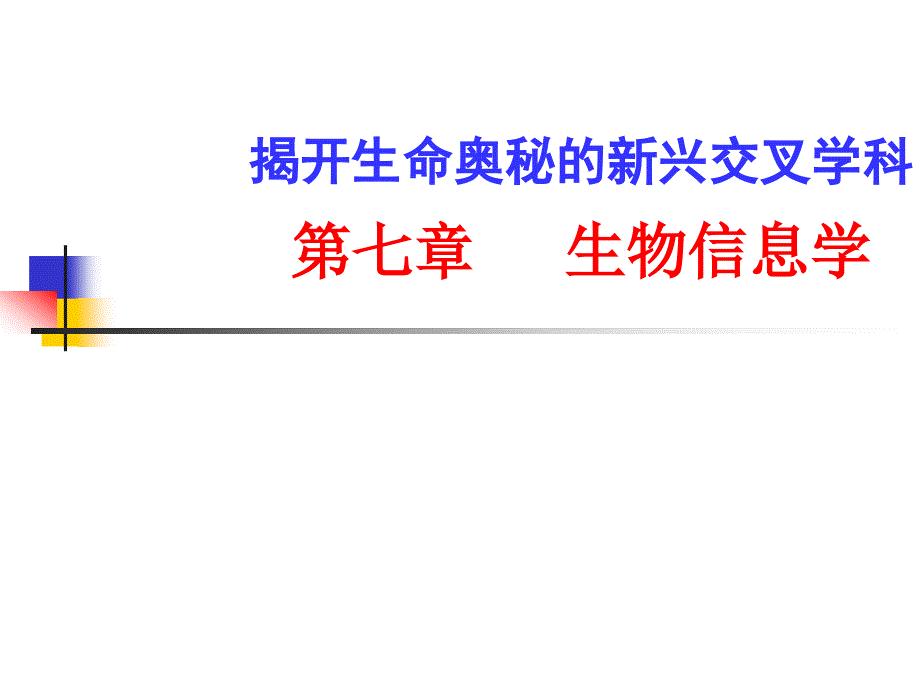






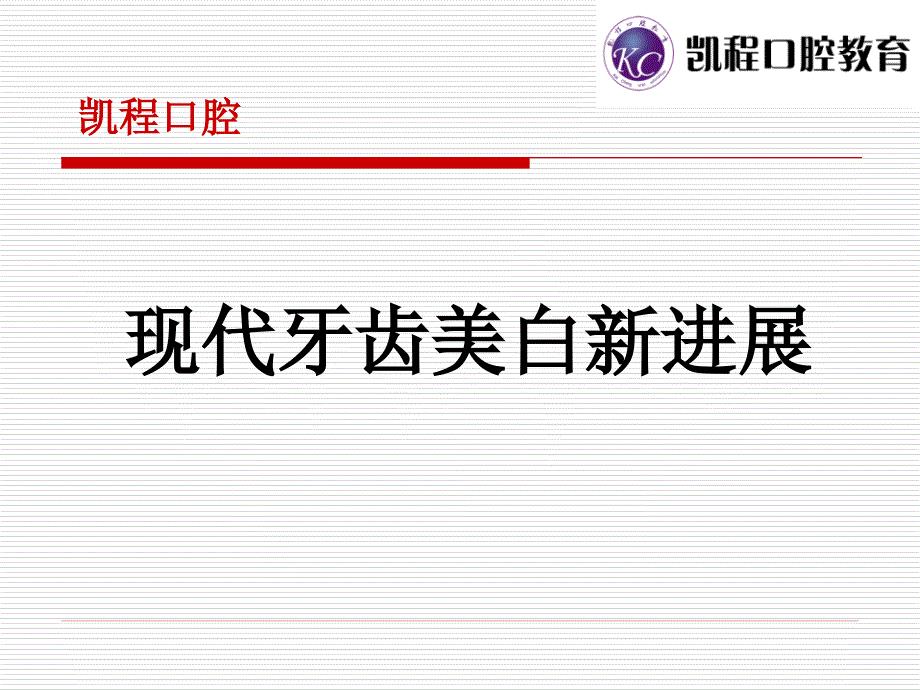

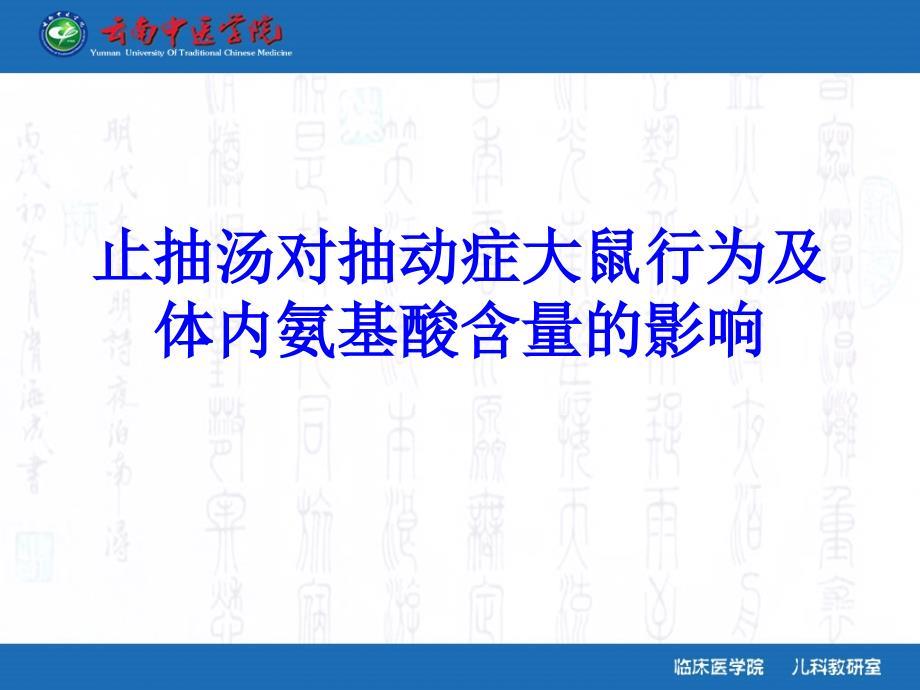



![国家重点监管医疗器械目录[整理版]](https://union.02img.goldhoe.com/2019-11/13/3b3a011b-dd76-47f2-9cb7-aed14c55557a/pic1.jpg)




